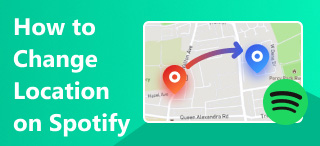[Odpowiedź] Jak zmienić lokalizację pogody na iPhonie: szczegółowy przewodnik
Wraz ze wzrostem liczby użytkowników iOS, wielu z nich zaczęło zgłaszać, że Apple Weather czasami wyświetla nieprawidłową lokalizację widgetów i aplikacji pogodowych na iPhonie. Nie ma się jednak czym martwić, ponieważ metody rozwiązania tego problemu są bardzo proste. Wykonaj poniższe kroki; zapewnimy Ci szczegółowy przewodnik. Jak zmienić lokalizację pogody na iPhonie, iPad i Apple Watch. Rozwiążmy te problemy razem.
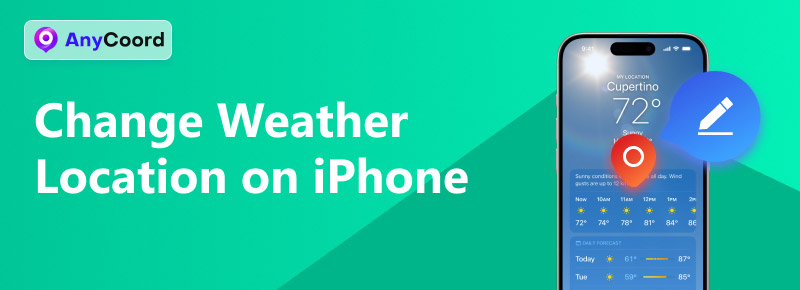
Zawartość:
Część 1. Jak zmienić lokalizację pogody na iPhonie
Funkcja pogody w iPhonie może pomóc nam szybko określić pogodę w naszej lokalizacji, ale co, jeśli mamy znajomych i krewnych na całym świecie i chcemy znać pogodę po ich stronie, aby móc wysłać im pozdrowienia na czas? Oczywiście możemy ręcznie zmienić miasto docelowe. Zobaczmy razem, jak zmienić lokalizację pogody na iPhonie.
Krok 1. Otwórz iPhone'a i znajdź aplikację Apple Weather. Otwórz ją i wybierz ikonę listy punktowanej w prawym dolnym rogu.
Krok 2. Teraz dotknij paska wyszukiwania. Po wpisaniu nazwy miasta, które Cię interesuje, możesz wybrać je z sugestii lokalizacji, które pojawią się poniżej. Weźmy na przykład Londyn.
Krok 3. Następnie dotknij Dodać w prawym górnym rogu.
Teraz możesz wybrać lokalizację z listy, aby wyświetlić pogodę. W ten sposób możesz śledzić warunki pogodowe na całym świecie, dzięki czemu z łatwością będziesz mógł okazać swoją życzliwość i pozdrowienia znajomym na całym świecie.
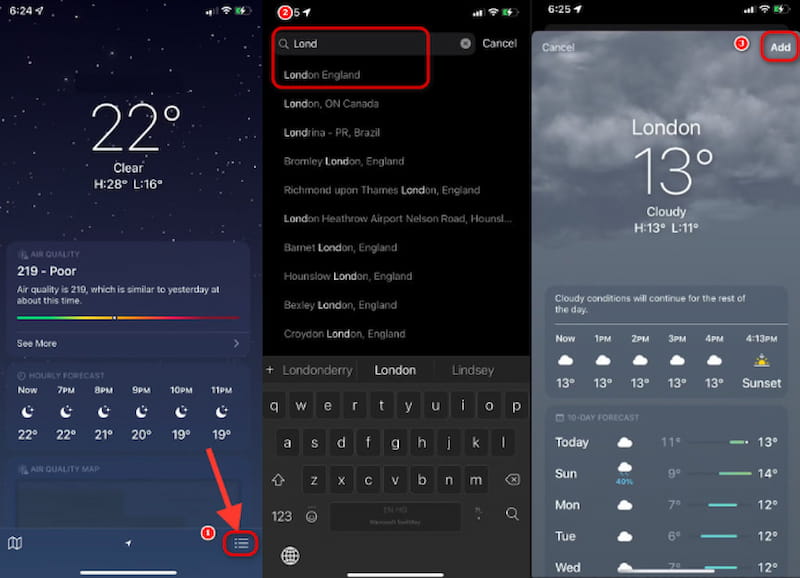
Część 2. Jak zmienić lokalizację pogody na iPadzie i Apple Watch
Po zapoznaniu się z podstawową obsługą zmiany lokalizacji pogody na iPhonie możesz chcieć dowiedzieć się, jak zmienić lokalizację pogody na iPadzie i Apple Watch, dzięki czemu będziesz mógł łatwo dowiedzieć się więcej o pogodzie w swoim mieście na wszystkich używanych urządzeniach.
Najpierw zobaczmy, jak zmienić lokalizację pogody na iPadzie.
Krok 1. Otwórz aplikację pogody na iPadzie. Jeśli nie możesz jej znaleźć, rozważ najpierw aktualizację systemu iOS do najnowszej wersji.
Krok 2. Kliknij Menu ikonę znajdującą się w lewym górnym rogu ekranu, aby otworzyć listę lokalizacji.
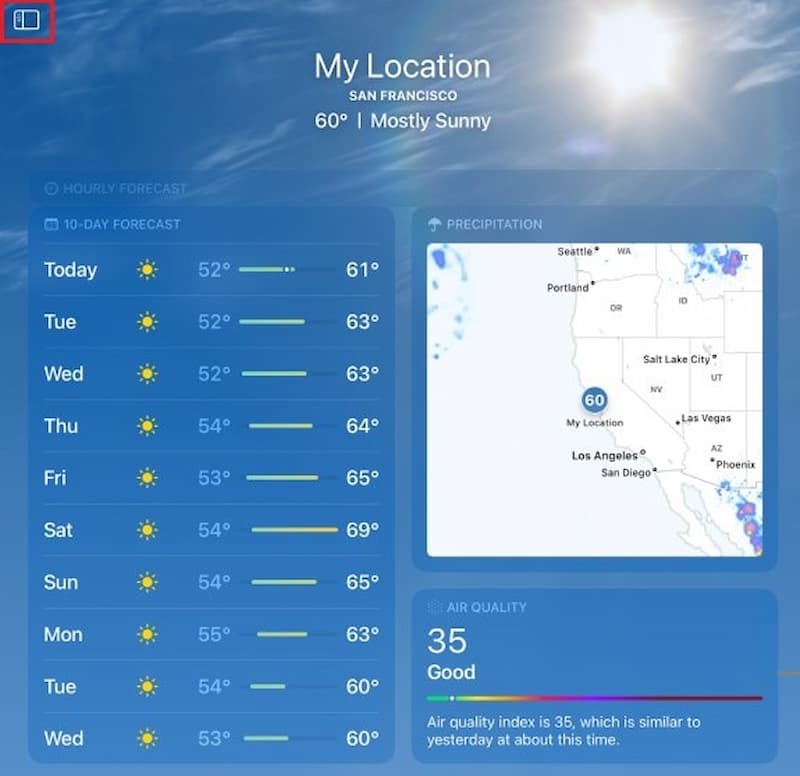
Krok 3. Wpisz żądaną lokalizację w pasku wyszukiwania. Następnie wybierz ją z sugerowanych opcji.
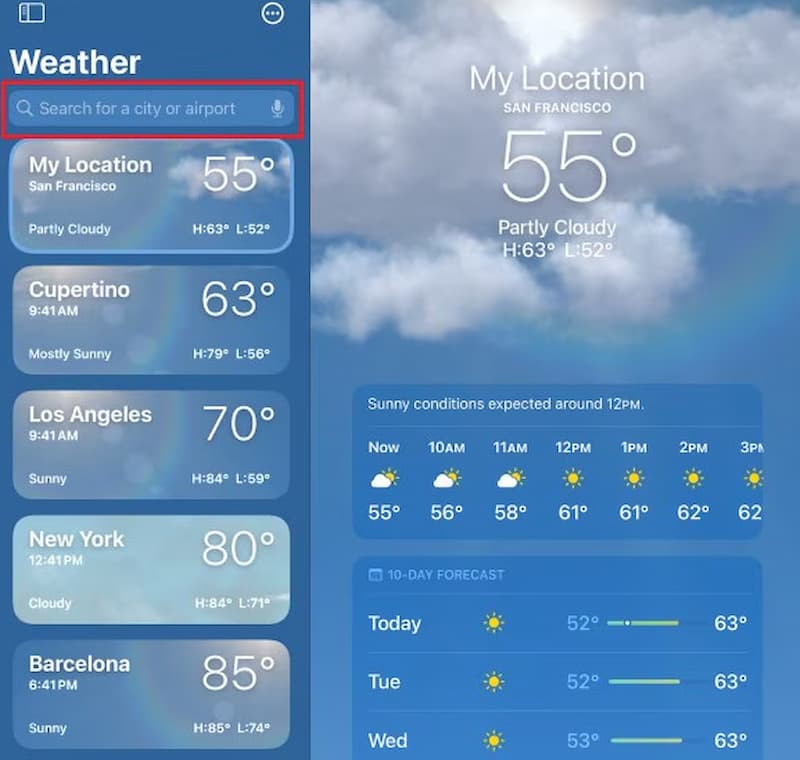
Krok 4. Następnie kliknij Dodać. Nowa lokalizacja zostanie dodana do listy.
W ten sposób następnym razem możesz łatwo i prosto sprawdzić pogodę w innych miastach.
Jeśli masz zegarek Apple Watch, możesz również chcieć dowiedzieć się, jak zmienić lokalizację pogody na zegarku. Chociaż Apple Watch automatycznie wyświetla prognozę pogody dla bieżącej lokalizacji, niektórzy użytkownicy mogą potrzebować sprawdzić pogodę w innych miejscach, takich jak dom, miejsce pracy lub cel podróży. Zobaczmy, jak to zrobić.
Krok 1. Uruchom Ustawienia aplikację na swoim Apple Watch, przewiń w dół i wybierz Pogoda.
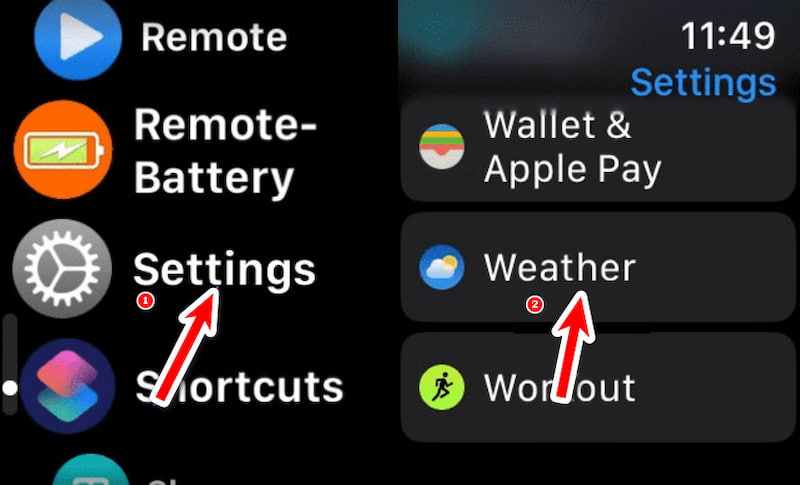
Krok 2. Wybierać Domyślne miasto i wybierz lokalizację, dla której chcesz sprawdzić temperaturę lub pogodę. Gdy ponownie skorzystasz z funkcji pogody, wybrana lokalizacja zostanie wyświetlona w aplikacji pogodowej.
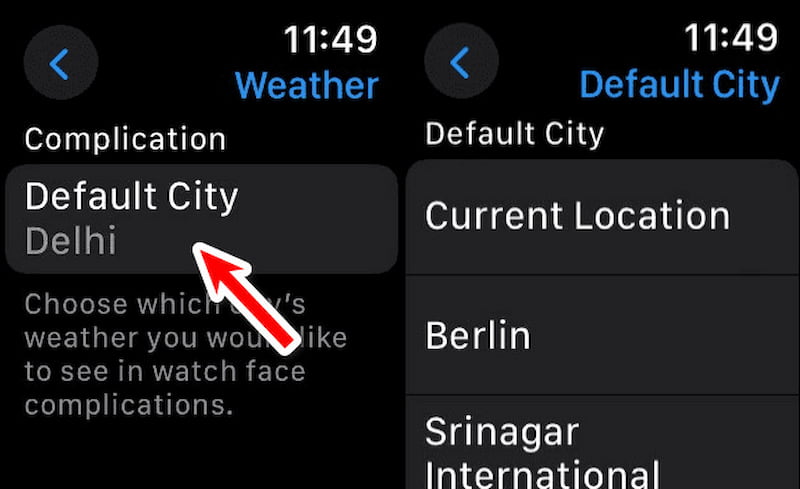
Dzięki naszym szczegółowym krokom powyżej powinieneś wiedzieć, jak zmienić lokalizację pogody na wszystkich urządzeniach z systemem iOS, w tym na iPadzie, iPhonie i Apple Watch. Mamy nadzieję, że te wskazówki ułatwią Ci sprawdzanie pogody.
Część 3. Użyj AnyCoord, aby uzyskać dokładniejsze informacje o pogodzie
Chociaż możemy tymczasowo zmienić lokalizację w oprogramowaniu pogodowym, aby sprawdzić pogodę w innych miejscach w naszym codziennym życiu, w niektórych przypadkach dokładność i aktualność informacji pogodowych będzie zależała od pozycjonowania GPS urządzenia. Aby uzyskać dokładniejsze dane pogodowe, potrzebujemy… AnyCoord aby pomóc nam zmienić lokalizację GPS naszego iPhone'a.
100% Bezpieczne i czyste
100% Bezpieczne i czyste
Krok 1. Musisz podłączyć iPhone'a do komputera. Otwórz AnyCoord i kliknij Start.

Krok 2. AnyCoord oferuje trzy unikalne tryby zmiany lokalizacji GPS na iPhone'ach i innych urządzeniach: One-stop, Multi-stop i Joystick. Aby rozpocząć, kliknij Modyfikuj lokalizację przycisk na stronie opcji.
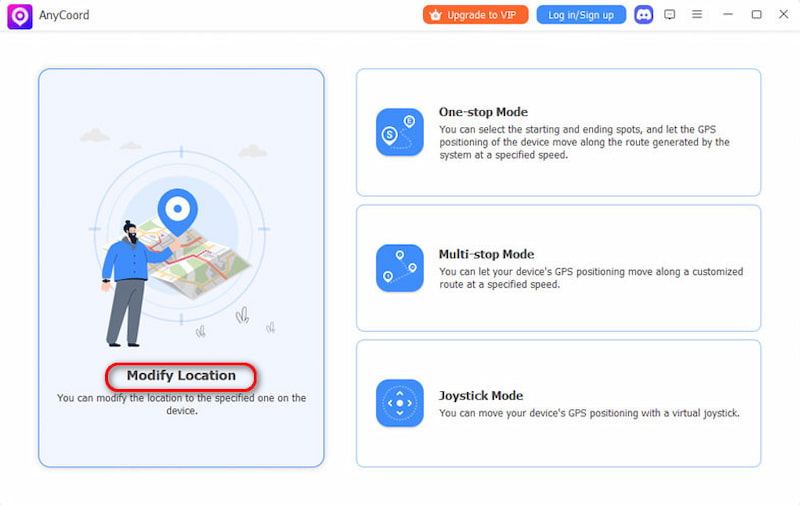
Krok 3. Pojawi się szczegółowa mapa wskazująca lokalizację Twojego iPhone'a. Jeśli masz na myśli konkretny cel, wpisz go w pasku wyszukiwania. Jeśli nie masz pewności, możesz znaleźć dokładną lokalizację, klikając na mapie. Po znalezieniu żądanej lokalizacji kliknij Potwierdź modyfikację. Lokalizacja GPS Twojego telefonu będzie aktualizowana szybko i bez wysiłku.

To wszystko. Prosto i skutecznie, możesz zmień lokalizację GPS swojego iPhone'a. Dzięki niemu możesz nawet bezpośrednio zmienić GPS, a nie tylko lokalizację pogody na iPhonie. Dzięki temu otrzymujesz dokładne i skuteczne powiadomienia push dotyczące pogody. Na szczęście, urządzenie jest czyste i bezpieczne. Jeśli nie będziesz zadowolony, oferuje 30-dniową gwarancję zwrotu pieniędzy. Nie wahaj się i pozwól AnyCoord Ci pomóc. gry oparte na lokalizacji i nawet aplikacje randkowe.
Wniosek
W tym artykule przedstawiono szczegółowo jak zmienić lokalizację pogody na iPhonie, iPada i Apple Watcha, aby lepiej zrozumieć warunki pogodowe w różnych miejscach. Polecamy również znakomite oprogramowanie AnyCoord, dzięki któremu można łatwo zmienić lokalizację GPS. Gdy pozycja GPS ulegnie zmianie, oprogramowanie oparte na GPS-ie może precyzyjniej wysyłać wiadomości.